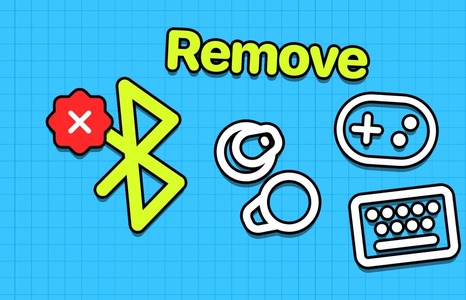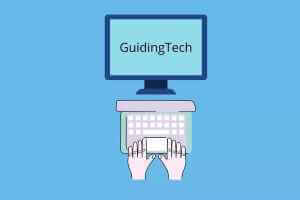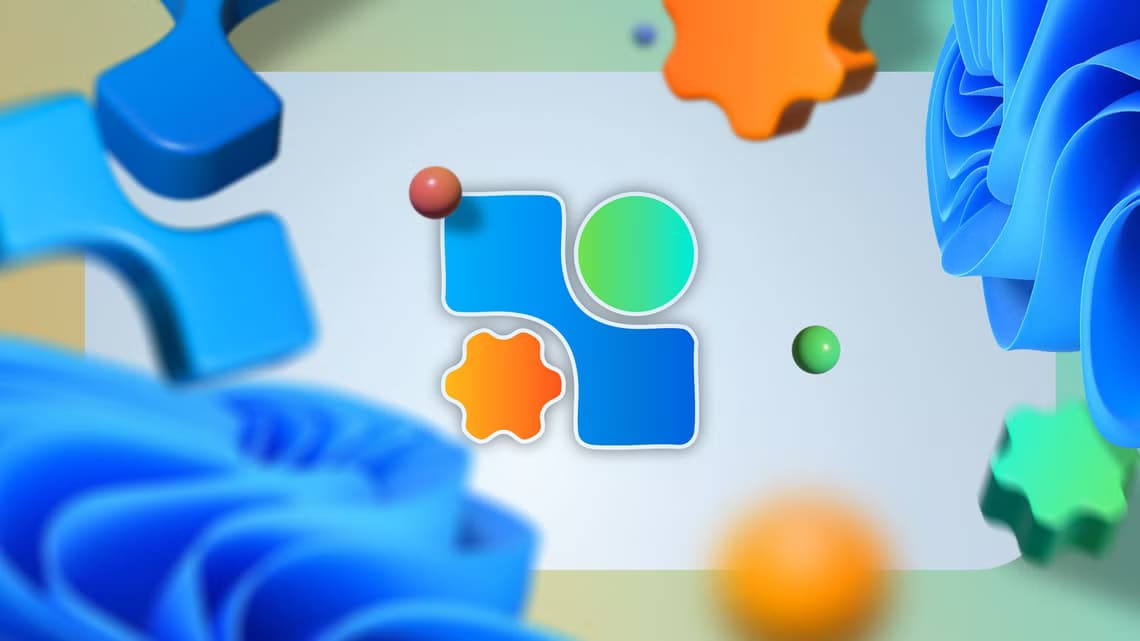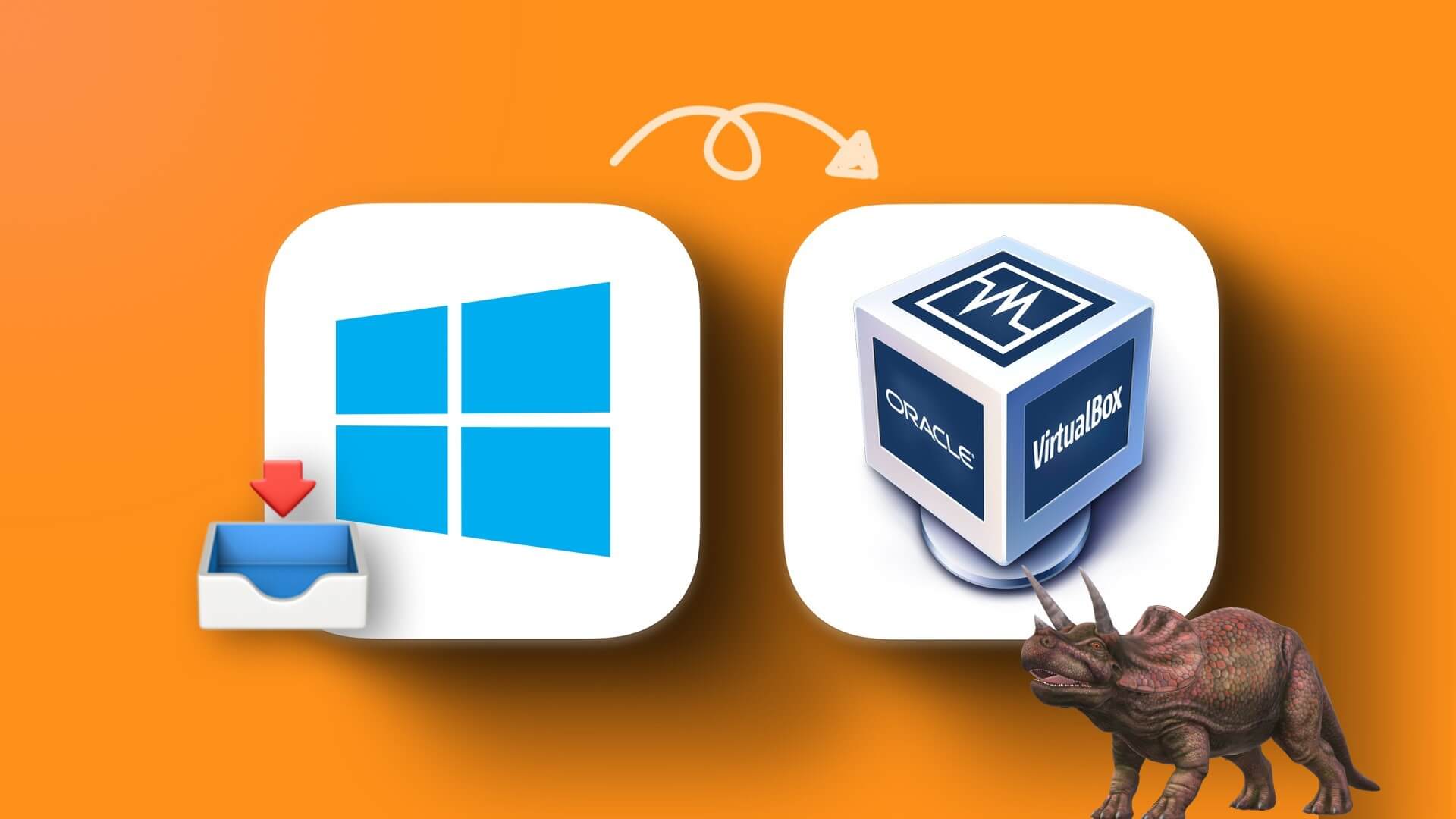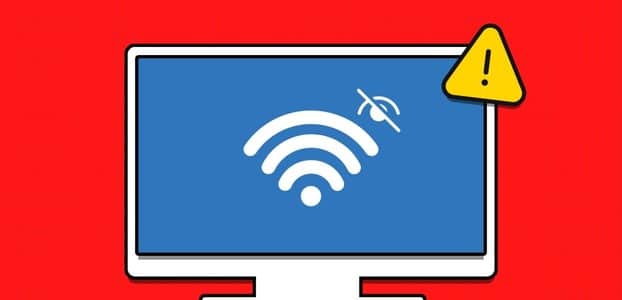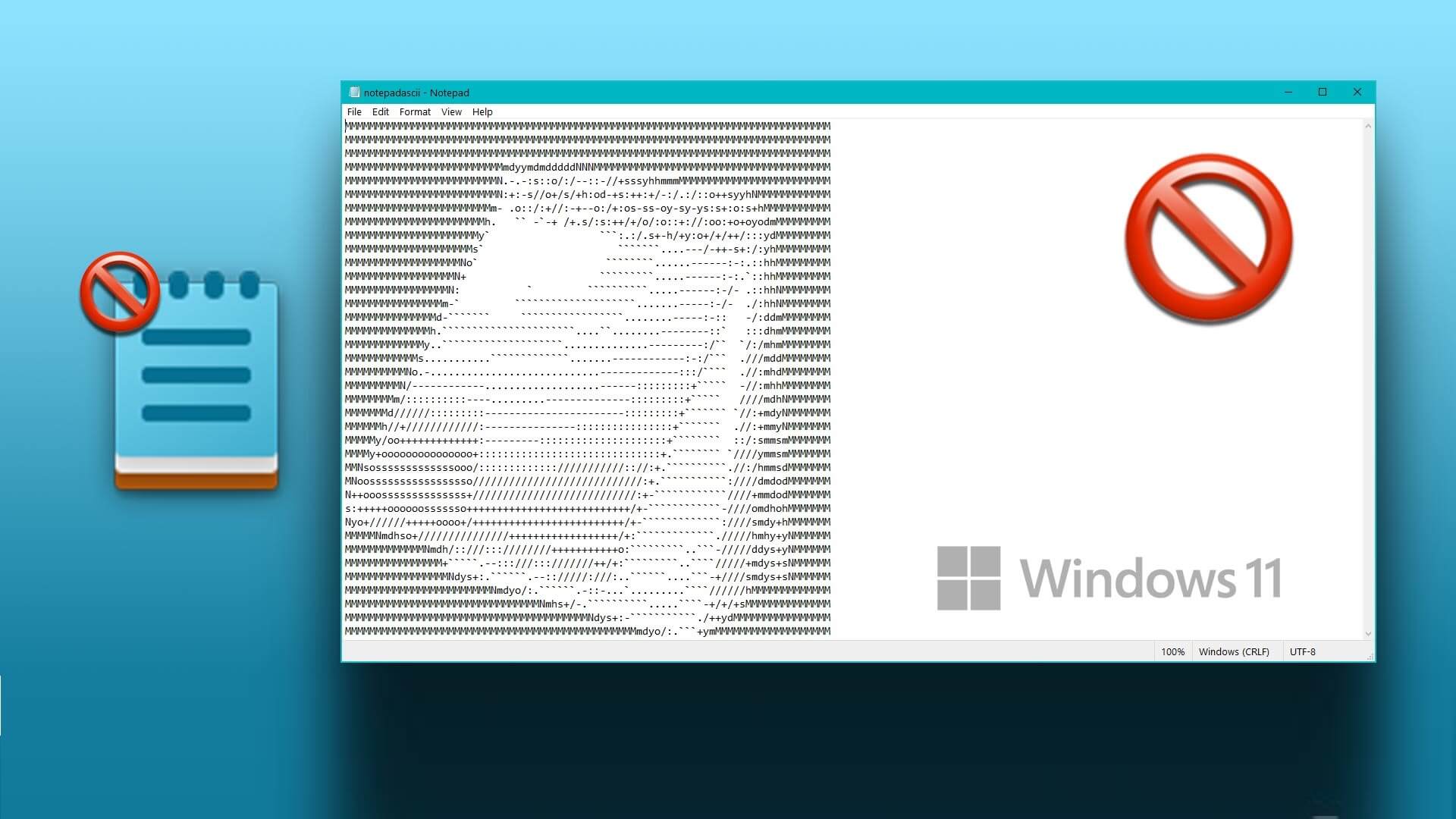Oppstartsmappen er et nyttig verktøy på Windows 10. Den inneholder programmer som startes så snart du starter datamaskinen. Imidlertid har du kanskje lagt merke til at noen av disse oppstartsprogrammene ikke starter som de skal. I denne artikkelen vil vi lære om de 7 beste måtene å fikse oppstartsprogrammer som ikke kjører på Windows 10.
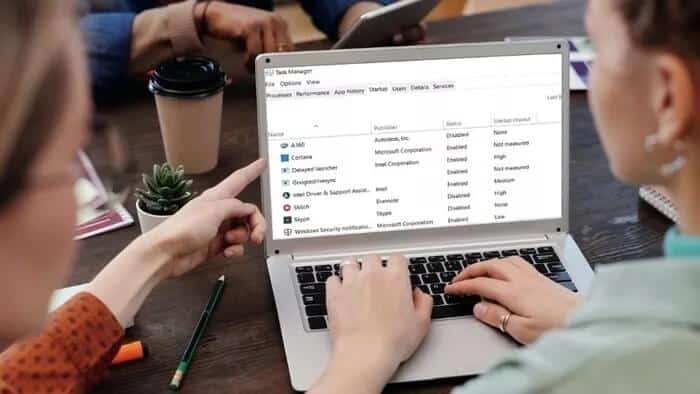
Det kan være irriterende når oppstartsprogrammer ikke fungerer etter hensikten. Selv om årsaken bak det kan variere alt fra en defekt programvare til korrupte systemfiler, er det noen få løsninger du kan prøve for å fikse dette problemet. Her er løsningene. La oss komme i gang.
1. Sjekk oppstartsbehandlingen
Hvis oppstartsprogrammet ikke starter som det skal, er det første du må gjøre å sjekke om programmet er konfigurert til å starte ved oppstart. Slik sjekker du.
Trinn 1: Trykk på Ctrl + Shift + Esc-snarveien for å starte Oppgavebehandling. Bytt til fanen Oppstart og kontroller at programmet er satt til Aktivert.
Trinn 2: Hvis statusen til programmet er Deaktivert, velg det og klikk på Aktiver-knappen.
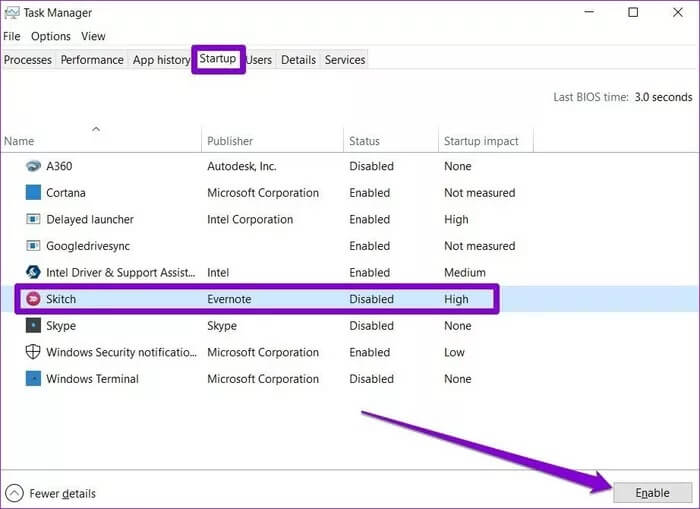
Det er det. Start nå datamaskinen på nytt og se om programmet fungerer etter hensikten.
2. Kjør DISM
Noen ganger kan korrupte systemfiler på datamaskinen hindre programmer i å kjøre ved oppstart. For å være sikker kan du prøve å kjøre en DISM (Dissemination Image Service and Management)-sjekk for å se om det hjelper. Verktøyet er utviklet for å finne og feilsøke det aktuelle systemet på egen hånd. Slik bruker du den.
Trinn 1: Klikk på Windows Start-knappen, skriv inn cmd og velg Kjør som administrator for å starte ledeteksten med administrative rettigheter.
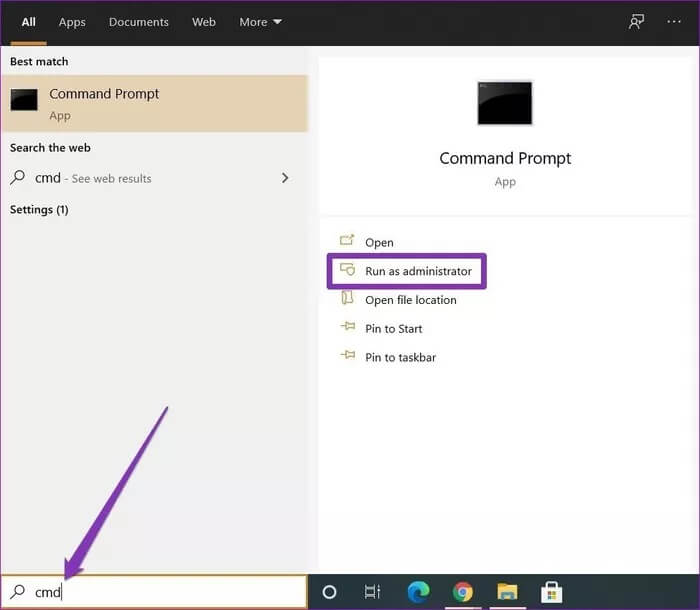
Trinn 2: Kjør nå følgende kommandoer og trykk Enter etter hver.
DISM / Online / Cleanup-Image / CheckHealth
DISM / Online / Cleanup-Image / ScanHealth
DISM / Online / Cleanup-Image / RestoreHealth
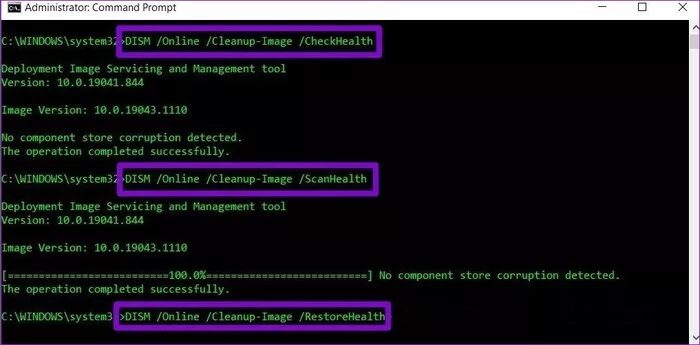
Vent til det er ferdig, og start deretter datamaskinen på nytt for å se om problemet er løst.
3. Legg til programmet i oppstartsmappen
En annen måte å kjøre programmer på ved oppstart er å bruke oppstartsmappen på Windows. Slik fungerer det.
Trinn 1: Start File Explorer og få opp oppstartsprogrammets EXE-fil. Høyreklikk på den og velg Kopier alternativ.
Trinn 2: Trykk nå Windows-tast + R for å starte verktøyet. I shell, skriv: vanlig oppstart og trykk Enter.
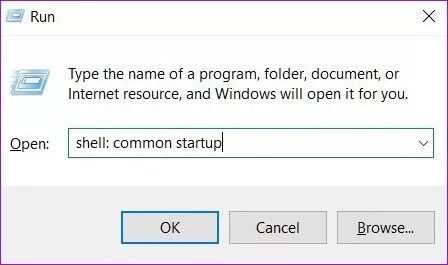
Steg 3: Lim inn programmets EXE-fil i oppstartsmappen.
Det er det. Nå som snarveien er inne i oppstartsmappen, bør Windows kjøre programmet under oppstart.
4. Planlegg oppgaver
ved hjelp av programmet Oppgaveplanlegger Du kan automatisere nesten alle oppgaver på datamaskinen. Du kan starte programmer, utføre kommandoer eller til og med sende en e-post når visse utløsere og betingelser er oppfylt. Selvfølgelig kan du bruke dette verktøyet til å kjøre programmer ved oppstart også. Dette er hvordan.
Trinn 1: Åpne Start-menyen, skriv oppgaveplanlegger og trykk Enter.
Trinn 2: Høyreklikk på mappen Task Scheduler Library og velg New Folder. Gi denne mappen et navn som "Ny oppgave".
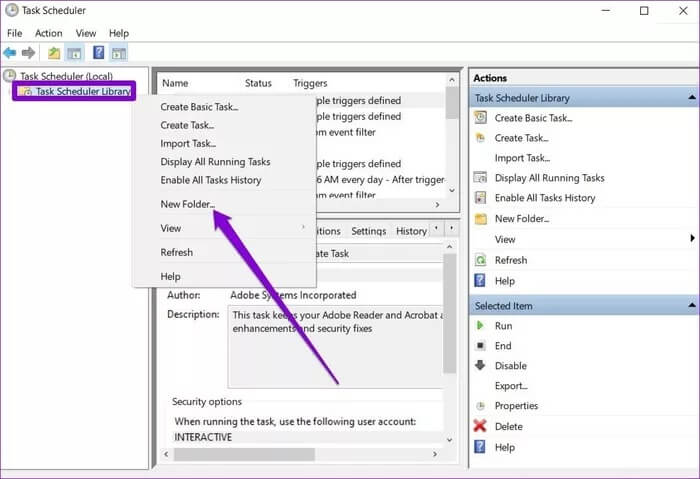
Steg 3: Utvid nå mappen Task Scheduler Library og høyreklikk på den nyopprettede mappen for å velge alternativet Create task.
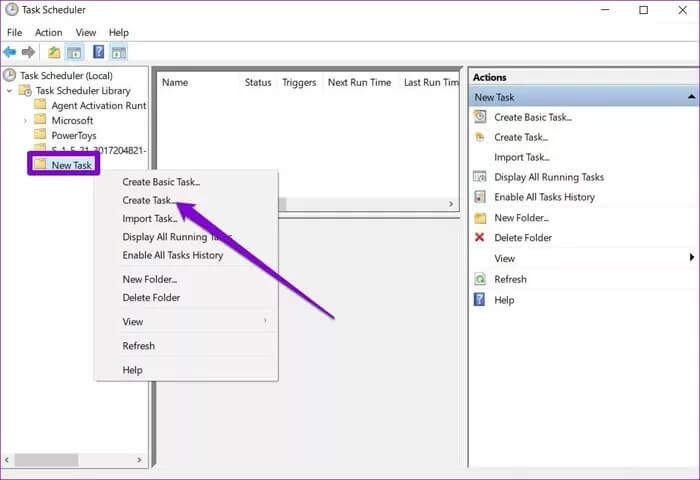
Trinn 4: I det resulterende vinduet, under kategorien Generelt, gi denne oppgaven et passende navn, for eksempel Start PowerToys. I tillegg kan du også velge hvilken brukerkonto oppgaven skal kjøres under.
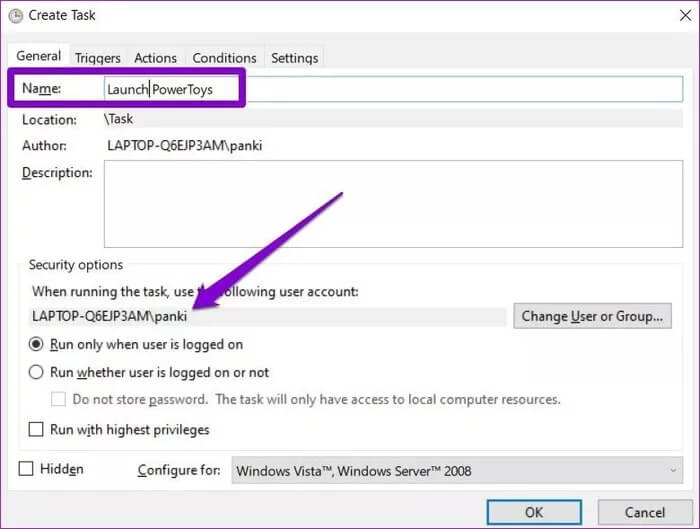
Trinn 5: Bytt nå til Trigger-fanen og klikk på Ny-knappen for å sette opp en trigger for oppgaven.
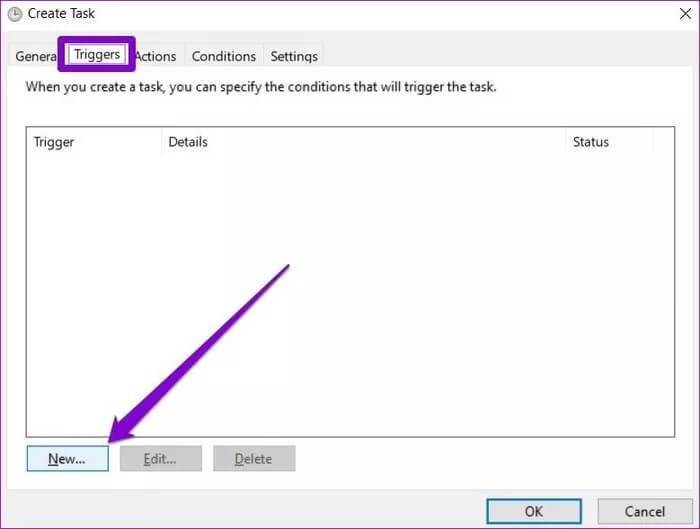
Steg 6: I New Trigger-vinduet bruker du rullegardinmenyen til å velge alternativet "Ved oppstart".
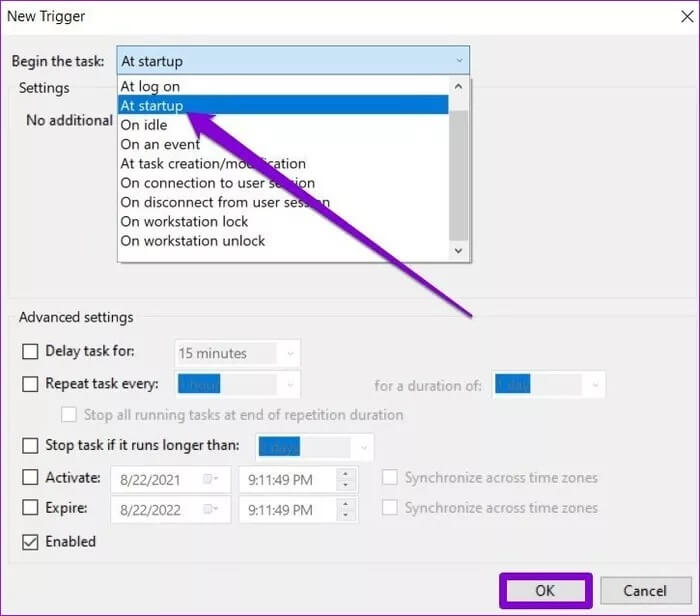
Trinn 7: Deretter bytter du til fanen Handling og klikker på Ny-knappen. Under Program/Script, bruk Bla gjennom-knappen for å velge EXE-filen til programmet du ønsker å starte.
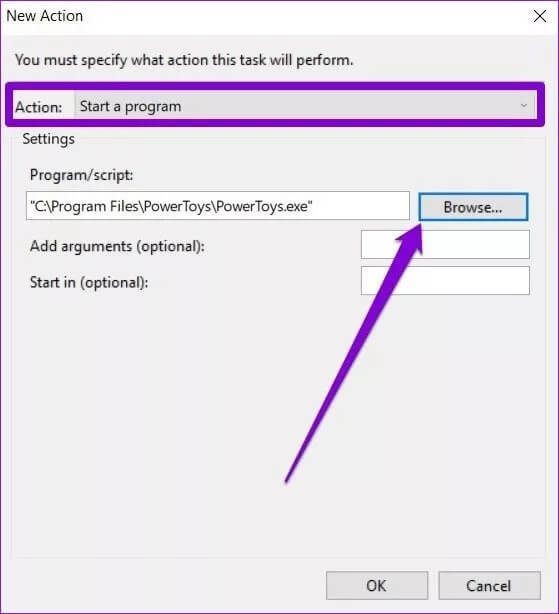
Når du har fullført oppsettet, skal oppgaveplanleggeren automatisk starte programmer ved oppstart.
5. Slå av brukerkontokontroll
Noen programmer på Windows krever administrativ tillatelse hver gang den går. Så hvis problemet er med et av disse programmene, kan du prøve å deaktivere funksjonen for brukerkontokontroll (UAC) for å se om det hjelper. Les videre for å finne ut hvordan du gjør dette.
Trinn 1: Åpne Start-menyen, skriv inn Brukerkontokontroll og trykk Enter.
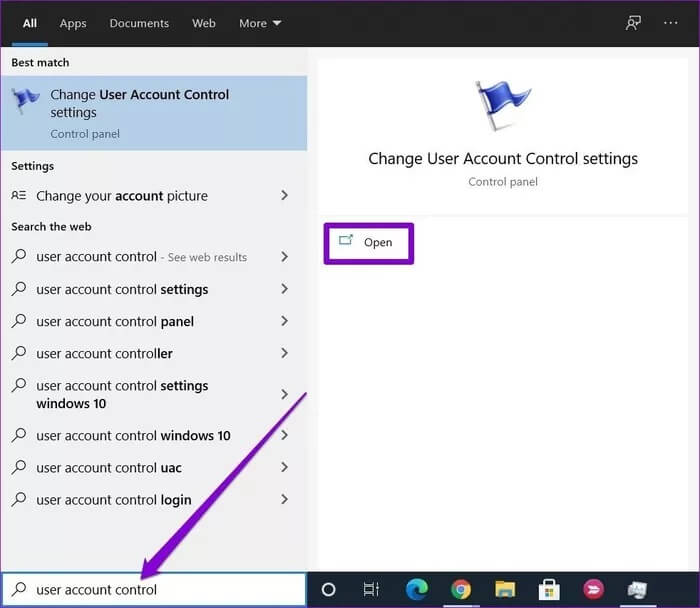
Trinn 2: Flytt glidebryteren ned til Ikke varsle og klikk OK for å lagre endringene.
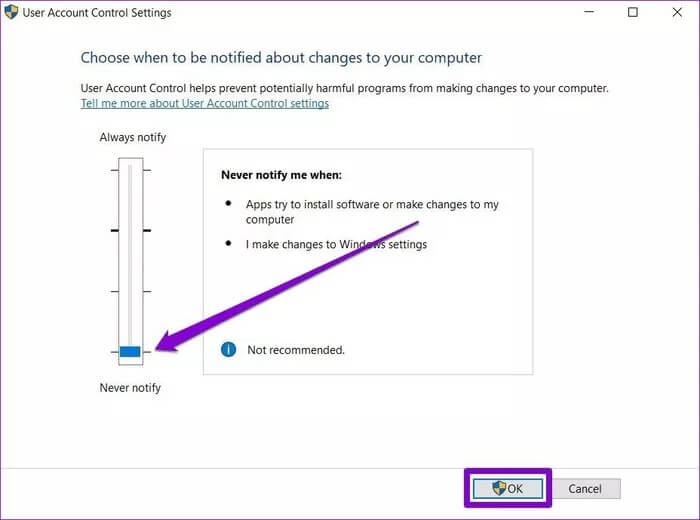
Start datamaskinen på nytt og se om programmet starter ved oppstart.
6. Opprett en batchfil for å starte programmene
Bortsett fra det ovennevnte, for å kjøre programmene ved oppstart, kan du også opprette og kjøre en batch-fil som inneholder filbanene til alle programmene du ønsker å kjøre, og her er hvordan det fungerer.
Trinn 1: Åpne File Explorer og hent EXE-filen for programmet du ønsker å kjøre ved oppstart. Klikk nå på alternativet Kopier bane øverst for å kopiere filbanen.
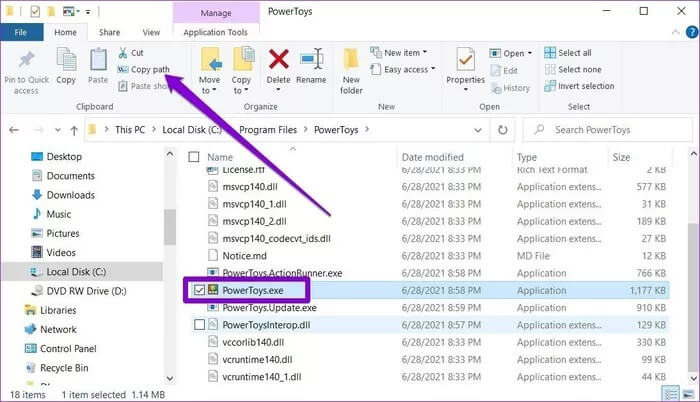
Trinn 2: Høyreklikk nå hvor som helst på skrivebordet og gå til Ny > Tekstdokument.
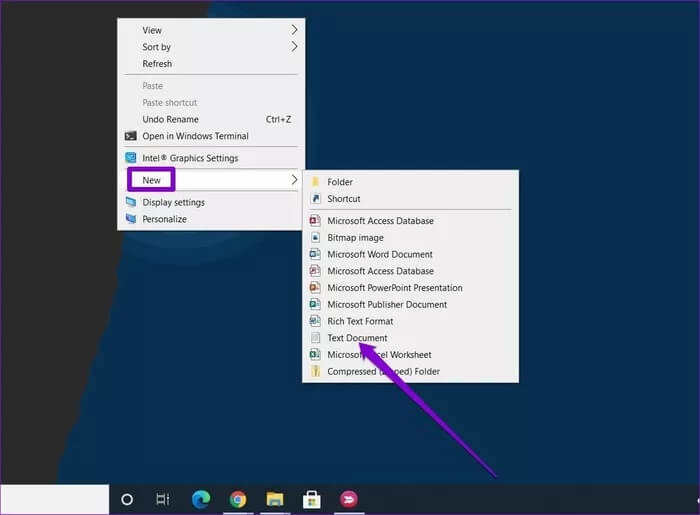
Steg 3: I Notisblokk-vinduet limer du inn kommandoen nedenfor.
@ekko av " " Exit
erstatte I kommandoen ovenfor med banen til det tidligere kopierte programmet.
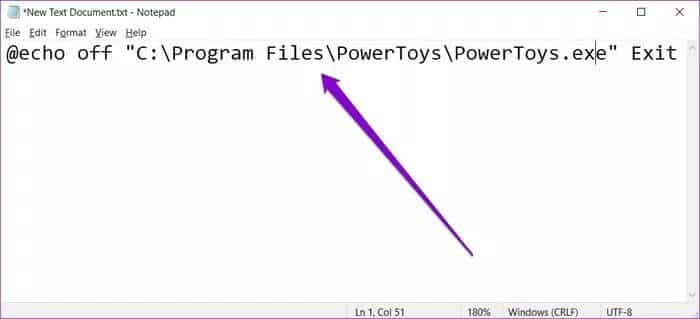
Trinn 4: Lagre nå denne filen med filtypen .bat i stedet for filtypen .txt.
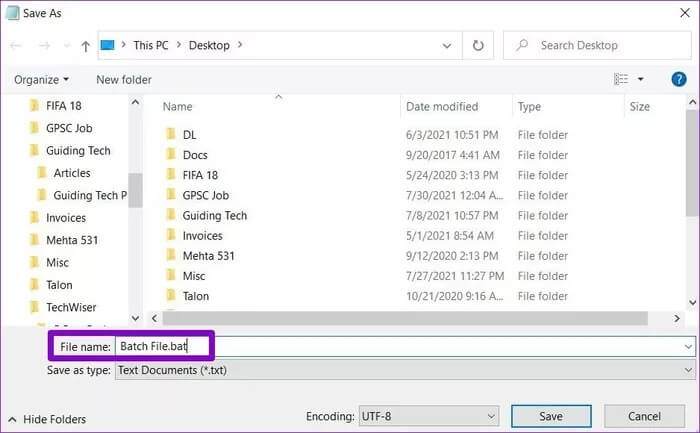
Trinn 5: Dobbeltklikk på filen for å kjøre den, og programmet skal kjøre ved oppstart.
På samme måte kan du også lime inn mer enn én filbane i filen ovenfor for å starte flere programmer ved oppstart.
7. Legg til et oppstartsprogram via registret
Hvis metodene ovenfor ikke hjalp, kan du også bruke Windows-registret til å starte programmer ved oppstart.
Legge merke til: Å justere Windows-registret uten å vite det kan føre til alvorlige konsekvenser. Sørg derfor for å følge trinnene nøyaktig.
Trinn 1: Åpne Start-menyen, skriv inn registret og trykk Enter.
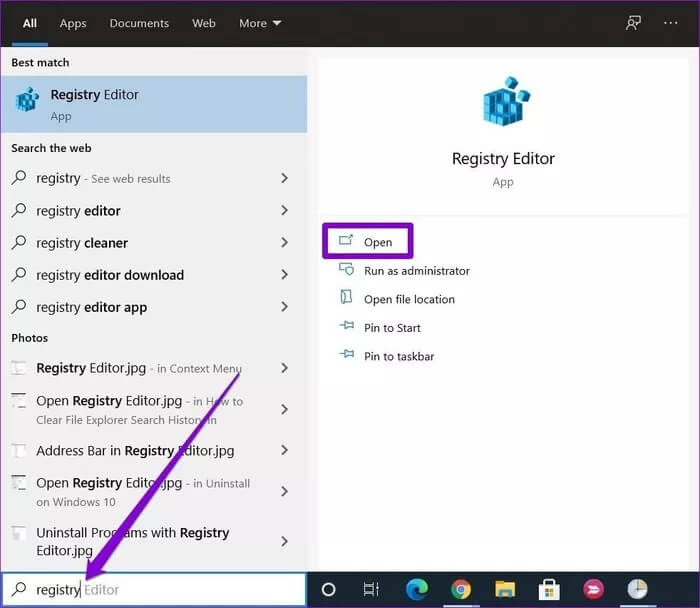
Trinn 2: Bruk adressefeltet øverst for å navigere til neste tast.
HKEY_LOCAL_MACHINE \ Software \ Microsoft \ Windows \ Currentversion \ Run
Steg 3: På av/på-tasten høyreklikker du hvor som helst i den venstre ruten og velger Ny > Strengverdi. Nevn det nøyaktige programmet du vil kjøre.
Strengverdi
Trinn 4: Høyreklikk på den nyopprettede strengverdien og velg Endre.
Strengemodifikasjon
Trinn 5: I Verdidata limer du inn banen til programmet du ønsker å kjøre og klikker OK.
Rediger strengvindu
Start datamaskinen på nytt og nå skal programmet kjøres ved oppstart.
start
En av metodene ovenfor bør fikse oppstartsprogrammene som ikke kjører problemet på Windows 10, og det burde den være dine applikasjoner og programmer Klar hver gang du logger på. Fortell oss hvilken løsning som fungerte for deg i kommentarfeltet nedenfor.
Hvis datamaskinen din bruker lang tid på å starte opp, sjekk ut vår guide tilFiks trege oppstartstider på Windows 10.